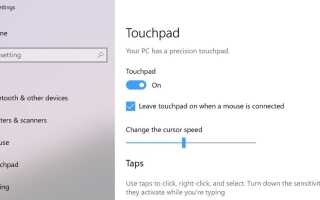Kupiłem Surface Pro 4 wkrótce po wydaniu urządzenia przez Microsoft i opowiedziałem o swoich doświadczeniach z urządzeniem tutaj na tej stronie.
Lubię wiele rzeczy, jeśli chodzi o Surface Pro 4: jest lekki, nawet z przymocowaną do niego pokrywą typu, jest dość szybki i dobrze zaprojektowany w przeważającej części.
Surface to urządzenie dotykowe, a jeśli podłączysz do niego klawiaturę, używam klawiatury typu cover cover, mogę używać touchpada i pełnej klawiatury qwerty. Chociaż bardzo lubię klawiaturę, tak naprawdę nie używam touchpada.
Jednym z głównych problemów, na które natknąłem się krótko po rozpoczęciu pracy z urządzeniem, było to, że włączenie klawiatury dotykowej i touchpada trwało kilka sekund.
W ogóle nie używam touchpada, gdy używam myszy i wolę, aby był wyłączany, gdy to się stanie; Mogę go aktywować inaczej podczas pisania.
Surface Pro 4 nie obsługuje skrótu klawiaturowego, który według mojej najlepszej wiedzy wyłącza touchpad. Próbowałem znaleźć pasujący symbol na klawiaturze, ale jedyna znaleziona ikona blokady była osadzona na klawiszu Caps Lock i nie wydaje się, aby była powiązana z wyłączeniem lub zablokowaniem touchpada.
Jak wyłączyć touchpad w Surface Pro
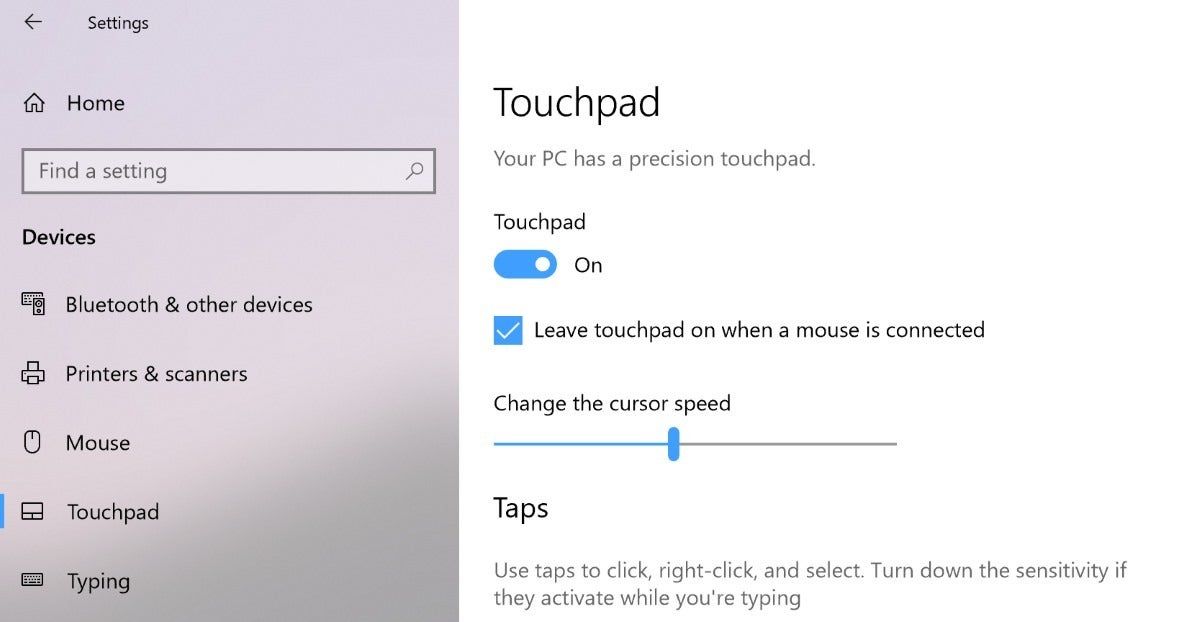
Istnieją dwie opcje wyłączania touchpada w urządzeniu Surface Pro, jeśli urządzenie działa w systemie Windows 10 (jest to domyślny system operacyjny, w który wyposażony jest Surface Pro):
- Wyłącz touchpad, gdy mysz jest podłączona.
- Całkowicie wyłącz touchpad.
Obie opcje są zarządzane w aplikacji Ustawienia systemu Windows 10. Oto jak to zrobić:
- Upewnij się, że pokrywa klawiatury jest przymocowana do powierzchni i działa.
- Użyj skrótu klawiaturowego Windows-I aby otworzyć aplikację Ustawienia.
- Iść do Urządzenia> Touchpad.
- Aby wyłączyć touchpad po podłączeniu myszy: odznacz „Pozostaw touchpad włączony, gdy mysz jest podłączona”.
- Jeśli chcesz całkowicie wyłączyć touchpad: przełącz touchpad, aby był odczytywany.
Pamiętaj, że w ogóle nie będziesz mógł korzystać z touchpada, jeśli wyłączysz go w aplikacji Ustawienia. Touchpad jest wyłączany tylko wtedy, gdy podłączysz mysz, jeśli odznaczysz opcję „Keep Enable on Mouse Connect”.
Chciałbym zobaczyć przełącznik na klawiaturze do włączania i wyłączania touchpada. Żadna z klawiatur, które można podłączyć do Surface Pro, nie obsługuje przełączania.
Może się zdarzyć, że touchpad pozostanie włączony nawet po dokonaniu zmiany. Może się to zdarzać okazjonalnie lub nawet regularnie.
Nie ma rozwiązania, które działa w 100% przypadków, ale często zdarza się, że mysz nie jest poprawnie wykrywana przez urządzenie, jeśli wybrałeś tę opcję i nie wyłączyłeś całkowicie touchpada.
Myszy Bluetooth i myszy bezprzewodowe wydają się powodować problemy częściej niż myszy podłączone kablem. Możesz sprawdzić dostępność aktualizacji sterowników i upewnić się, że urządzenie jest poprawnie zainstalowane w menedżerze urządzeń.
Istnieje również możliwość, że inne urządzenia mogą zakłócać sygnał, więc sprawdź je również i spróbuj poruszać się po powierzchni, aby dowiedzieć się, czy inne urządzenia nie zakłócają sygnału.
Jeśli nadal występują problemy, możesz użyć oprogramowania innej firmy, takiego jak Touchpad Pal, Touch Freeze lub Touchpad Blocker, aby zablokować touchpad klawiatury Surface Pro.